pe下安装iso镜像系统怎么安装?pe启动盘制作教程【图解】
发布时间:2024-10-16 12:25:07
pe下安装iso镜像系统怎么安装?
在pe环境下安装iso镜像系统是一种快速、简便的操作方式,特别适用于系统崩溃或需要重装系统的场景。通常的操作流程是,首先使用工具制作一个pe启动盘,并将需要的iso系统镜像文件拷贝到启动盘的根目录下。随后,通过设置笔记本或台式机从u盘启动,进入pe环境。此时你只需通过一键安装功能选择iso镜像文件,即可顺利进行系统安装。本文将为你详细介绍pe启动盘制作教程!

系统版本:win10专业版
U盘:一个16GB容量的u盘
装机工具:电脑店u盘启动盘制作工具(点击链接下载)
二、U盘重装系统准备工作
1、选择一个8GB或以上的u盘,建议选择品牌的。
2、下载系统iso:
a.打开浏览器-搜索关键词“ windows ”;
b.点击“下载Windows10”;
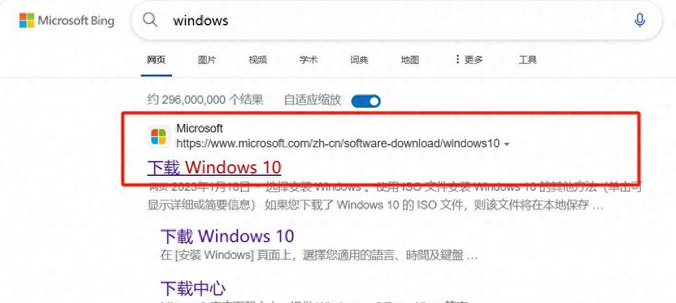
c.Windows10直接用官方提供的下载工具下载即可。
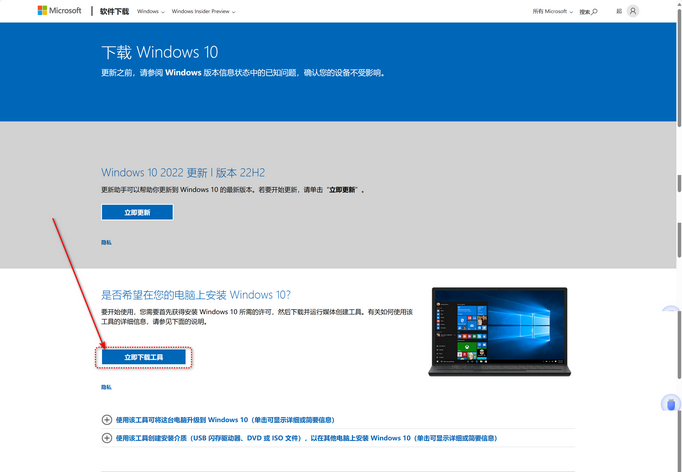
3、u盘启动盘安装也可分为两种方式,第一种是成功制作u盘启动盘之后,直接把系统iso存入启动u盘中,另外一种也可以将系统iso不放到u盘,直接放置在本地电脑D盘中。
三、u盘重装系统教程
1、制作u盘启动盘
a. 百度搜索【电脑店】进入官网,将栏目切换到【下载中心】,点击【立即下载】,即可下载 u盘启动盘制作工具。
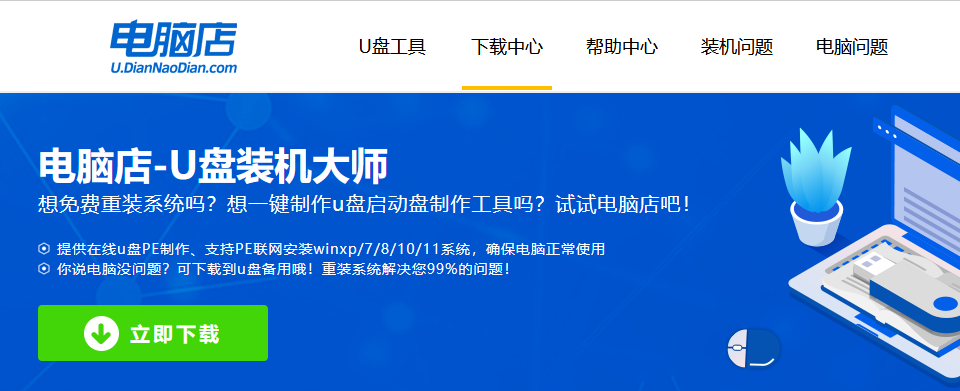
b. 解压后打开该工具,插入u盘,点击【全新制作】即可。
注意事项:a.下载制作工具前将电脑上所有杀软关闭,避免误杀组件。b.u盘空间8GB以上为佳,且里面没有重要数据。
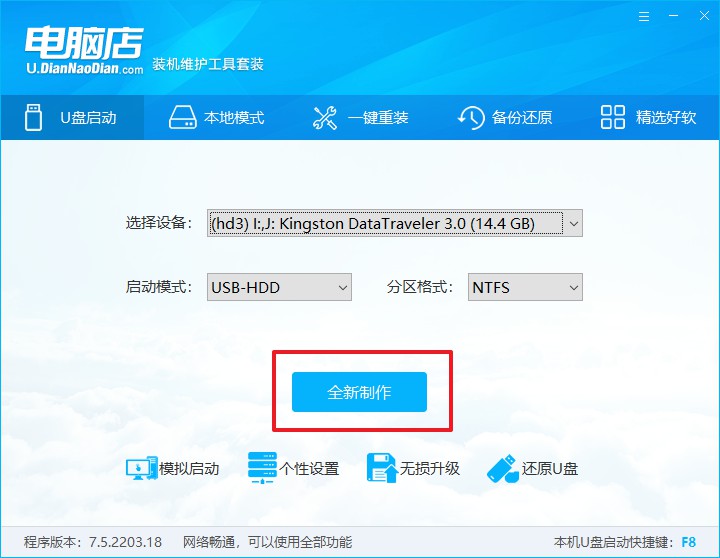
c.制作完成后,接下来需要下载系统镜像,一般推荐在msdn网站上下载,下载后将镜像保存在u盘启动盘或除系统盘以外的其他分区中。
2、设置进入u盘
a.查询电脑的u盘启动快捷键,输入类型和品牌即可查询到,也可参考如下的图片:
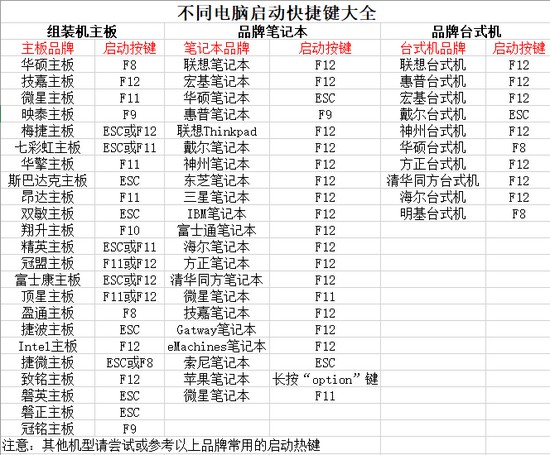
b. 插入启动盘,开机或重启后,按u盘启动快捷键进入启动项设置界面,其实这在开机页面也有提示,大家可留意一下。
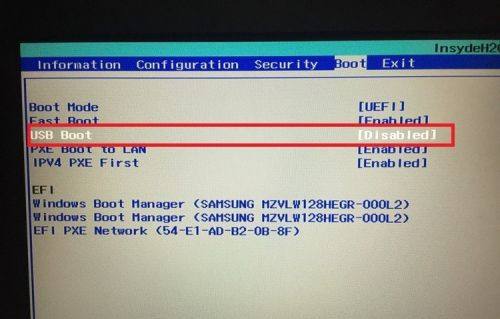
c. 再次重启后,电脑会进入电脑店winpe主菜单,新机型电脑选择【1】,旧机型选择【2】,回车。
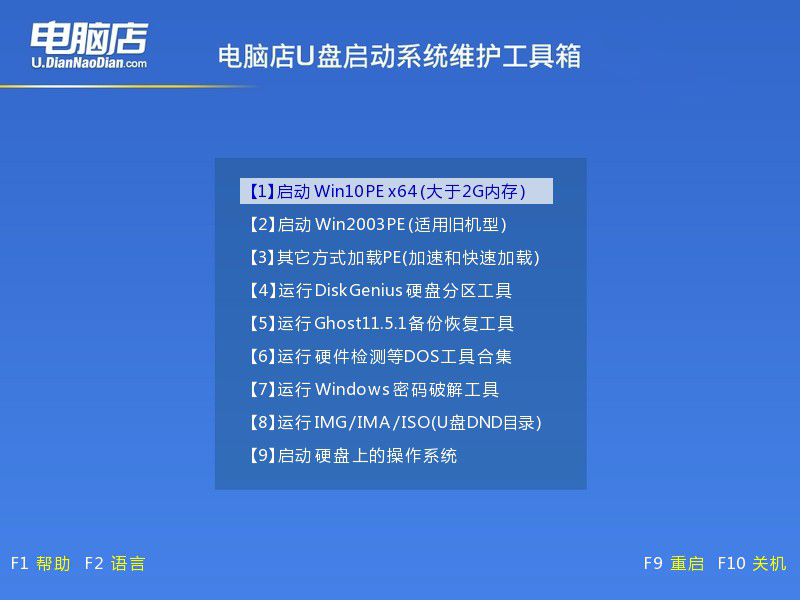
3、u盘装系统
a.在桌面打开电脑店一键装机软件,如图所示,选择镜像和系统分区,点击【执行】即可开始安装。
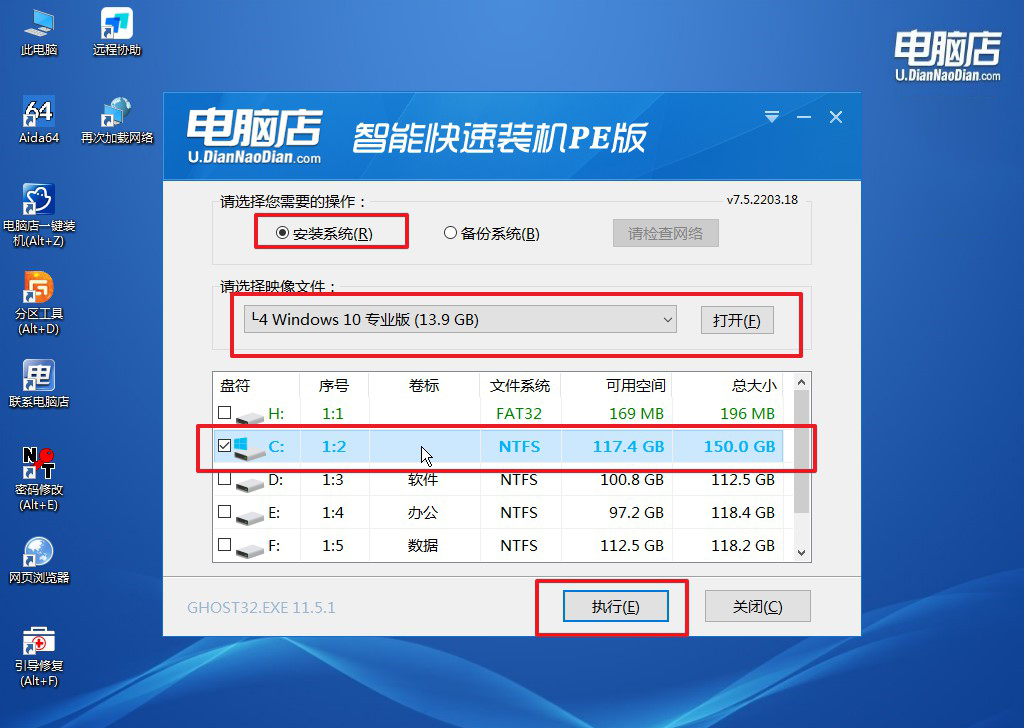
b.在一键还原窗口中,默认设置点击【是】即可。
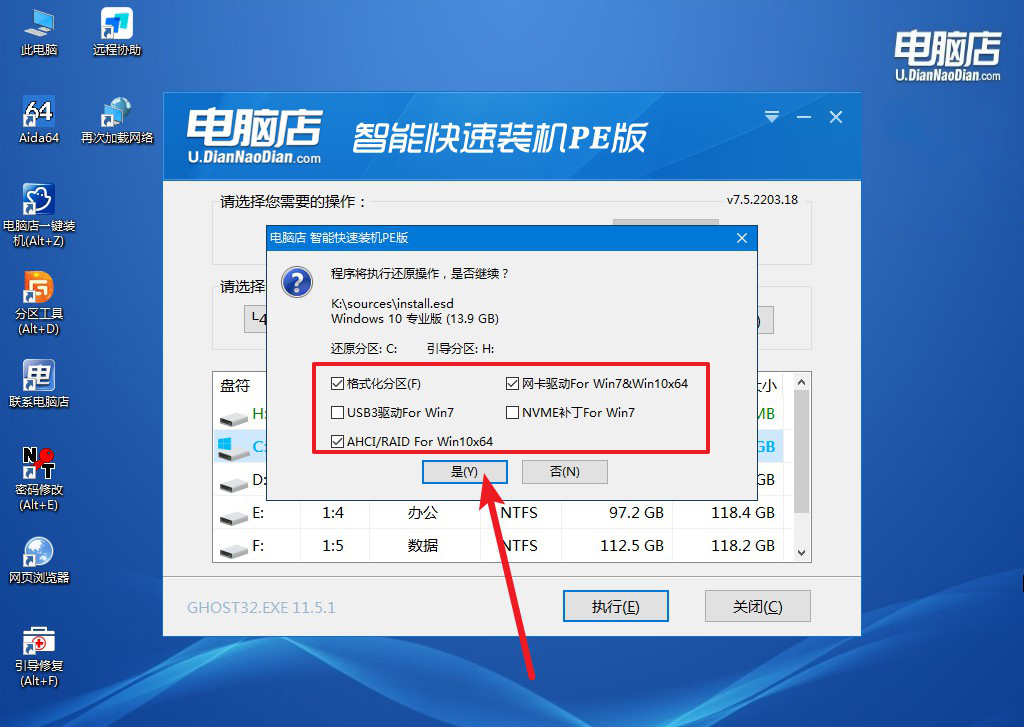
c.接下来等待安装,完成后重启就可以进入系统了!
四、U盘重装系统相关问题
系统安装后部分USB接口无反应?
系统安装后部分USB接口无反应,可能是由于USB驱动未正确安装或主板相关驱动缺失。首先,进入设备管理器查看是否有USB控制器显示异常或带有黄色感叹号,若有,则说明USB驱动存在问题。可以访问笔记本或主板制造商的官方网站,下载并安装最新的USB驱动程序,尤其是主板芯片组驱动。此外,尝试插拔不同的USB设备,确定问题是否出在特定接口或设备本身。若驱动和设备都正常,但部分USB接口仍无反应,可以进入BIOS检查USB接口是否被禁用。最后,如果问题仍未解决,重启电脑或更新BIOS可能也有助于解决兼容性问题。
pe启动盘制作教程就跟大家讲解到这里了,通过pe环境安装iso镜像系统是一个高效、易操作的解决方案,尤其是在传统系统无法启动或需要彻底重装时。制作pe启动盘并将iso镜像放入其中后,整个安装过程只需几个简单的步骤,用户无需复杂的操作指令,即可快速完成系统的重装。同时,pe还提供了许多实用的维护工具,可以在安装前修复磁盘、备份数据等。通过这种方法,即便是对计算机技术不太熟悉的用户,也能够从容应对各类系统问题,赶紧学起来吧!

